
সুচিপত্র:
- লেখক John Day [email protected].
- Public 2024-01-30 08:00.
- সর্বশেষ পরিবর্তিত 2025-01-23 14:36.
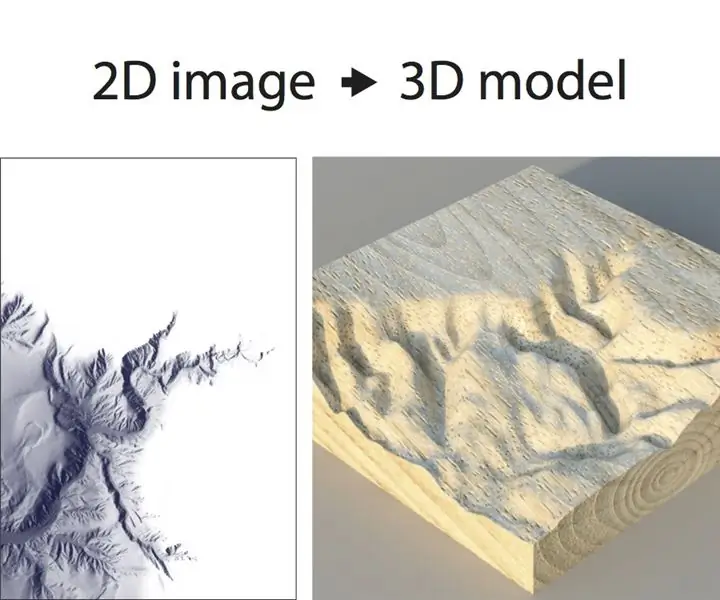
কখনও একটি 2D ইমেজ নিতে এবং এটি একটি 3D মডেল পরিণত করতে চান? এই নির্দেশনাটি আপনাকে দেখাবে কিভাবে একটি বিনামূল্যে স্ক্রিপ্ট এবং ফিউশন 360 দিয়ে।
আপনার যা লাগবে
ফিউশন 360 (ম্যাক / উইন্ডোজ)
আপনি কি করবেন
- ফিউশন Download০ ডাউনলোড এবং ইনস্টল করুন। শখ / উৎসাহী / স্টার্টআপ বা ছাত্র বা শিক্ষাবিদ হিসেবে বিনামূল্যে সাইন আপ করতে এখানে ক্লিক করুন।
- ইউজার ইন্টারফেসের দ্রুত অরিয়েন্টেশন পান।
- একটি স্ক্রিপ্ট ডাউনলোড এবং ইনস্টল করুন যা আপনাকে একটি 2 ডি ইমেজকে একটি 3D পৃষ্ঠায় পরিণত করতে দেবে।
- সিএনসি মিলিংয়ের জন্য একটি 3D পৃষ্ঠ তৈরি করতে স্ক্রিপ্ট ব্যবহার করুন।
ধাপ 1: ফিউশন 360 কেন?
ফিউশন is০ হল আজকাল আমি থ্রিডি সফটওয়্যারের ক্ষেত্রে ব্যবহার করি। সম্পূর্ণ প্রকাশ: ফিউশন 360 একটি অটোডেস্ক পণ্য, এবং ইন্সট্রাকটেবল একটি অটোডেস্ক কোম্পানি, তাই এটি একটি পক্ষপাতমূলক পছন্দ বলে মনে হতে পারে। এটা ঠিক নয়, এবং এখানে কেন:
- এটা শেখা সহজ। UI পরিষ্কারভাবে, ন্যূনতম এবং সহজ হওয়ার জন্য মাটি থেকে সাবধানে ডিজাইন করা হয়েছে। আপনি একটি 3D মডেলিং সম্পর্কে শূন্য জ্ঞান থেকে একটি বিকেলে সহজ বস্তু তৈরি করতে পারেন।
- এটা শক্তিশালী। একবার আপনি বুনিয়াদিগুলি অতিক্রম করলে, আপনি যে জিনিসগুলি দিয়ে ডিজাইন করতে পারেন তার জটিলতার কোনও সীমা নেই। এটি দিয়ে সহজ মডেল তৈরি করা সহজ, তবে আপনি যদি চান তবে সম্পূর্ণরূপে স্পষ্ট গ্যাস ইঞ্জিনের মডেলিং থেকে আপনাকে পিছনে রাখার কিছু নেই।
- এটি ক্রস-প্ল্যাটফর্ম। এটি ম্যাক এবং পিসিতে উপলব্ধ, এবং এটি আমার অভিজ্ঞতায় উভয় প্ল্যাটফর্মে খুব স্থিতিশীল বলে প্রমাণিত।
- এটি সিএনসির জন্য দুর্দান্ত। ফিউশনের একটি অতি পরিশীলিত সিএএম পরিবেশ রয়েছে যা আপনাকে সব ধরণের টুল পাথ তৈরি করতে দেয়, যা আমরা পরে প্রবেশ করব। একই প্রোগ্রামে CAD এবং CAM একসাথে থাকা সত্যিই অসাধারণ, কারণ যখন আপনি আপনার মডেল পরিবর্তন করেন, টুল পাথগুলি স্বয়ংক্রিয়ভাবে আপডেট হয়।
- এটা বিনামূল্যে. আপনি যদি এটি ব্যবহার করে প্রতি বছর $ 100K এর চেয়ে কম উপার্জন করেন, তাহলে আপনি প্রতিবছর একটি স্টার্টআপ লাইসেন্স দিয়ে পুনর্নবীকরণ করুন এবং এটি বিনামূল্যে ব্যবহার করতে থাকুন।
- এটা কোনো ওয়েব অ্যাপ নয়। যদিও আপনার সমস্ত ফাইলগুলি ক্লাউডে ব্যাক আপ করা হয়েছে এবং সেখানে রেন্ডারিংয়ের যত্ন নেওয়া হয়েছে, প্রোগ্রামটি ব্যবহার করার জন্য আপনাকে উচ্চ গতির ইন্টারনেট সংযোগের উপর নির্ভর করতে হবে না।
আমি 13 বছরেরও বেশি সময় ধরে 3D মডেলিং করছি, এবং আমি আপনাকে সত্যি বলতে পারি যে এই প্রোগ্রামটি আমি যে ধরনের কাজ করি তার জন্য উপযুক্ত: আসবাবপত্র, খেলনা, মেশিন, গৃহস্থালি পণ্য ইত্যাদি। কাটা
সেখানে অনেকগুলি অন্যান্য প্রোগ্রাম রয়েছে যা একই ফলাফল তৈরি করতে ব্যবহার করা যেতে পারে, এবং যদি আপনি অন্য কিছুতে স্বাচ্ছন্দ্য বোধ করেন (বিশেষত যদি আপনি ইতিমধ্যে এর জন্য অর্থ প্রদান করেছেন), আপনার সাথে থাকা উচিত নয় এমন কোনও কারণ নেই এটা। কিন্তু যদি আপনি অন্য কোন প্রোগ্রামে কোন অর্থ ব্যয় করেননি বা সময় বিনিয়োগ করেননি, তাহলে বিশ্বাস করুন যখন আমি বলব আপনি দু sorryখিত হবেন না আপনি ফিউশন 360 নিয়ে গিয়েছিলেন।
ধাপ 2: বিনামূল্যে ফিউশন পান
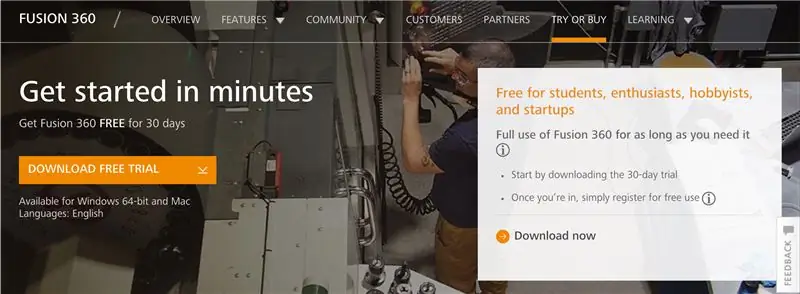
যদি আপনি ইতিমধ্যে না করে থাকেন, তাহলে সিএনসি ক্লাসে টুলস এবং ম্যাটেরিয়ালস পাঠে যান এবং শখ / ছাত্র / শিক্ষাবিদ হিসাবে ফিউশন বিনামূল্যে ডাউনলোড এবং ইনস্টল করার জন্য নির্দেশাবলী অনুসরণ করুন।
ধাপ 3: ফিউশন ইন্টারফেস
ফিউশন 360 এর একটি দুর্দান্ত ইউটিউব চ্যানেল রয়েছে যেখানে প্রচুর সহায়ক ভিডিও রয়েছে। আপনি যদি এমন একজন ব্যক্তি যিনি সফটওয়্যারটি শিখতে পছন্দ করেন তবে এটি প্রতিটি ফাংশনের মাধ্যমে যা করতে পারে, এই চ্যানেলটি শুরু করার জন্য একটি ভাল জায়গা। এখানে ওভারভিউটি আপনাকে ইন্টারফেসের জন্য বেশ ভালভাবে ভিত্তিক করে তুলবে এবং প্রোগ্রামটি কীভাবে কাজ করে সে সম্পর্কে আপনাকে ধারণা দেবে।
কিন্তু আমরা একটি পূর্ণাঙ্গ 3D মডেল মধ্যে ডুব দেওয়ার আগে, আমি দ্রুত ইন্টারফেস মাধ্যমে চালানো হবে।
প্রো টিপ: একটি 3-বোতাম মাউস ব্যবহার করুন! ট্র্যাকপ্যাড ব্যবহারের চেয়ে এটি অনেক সহজ।
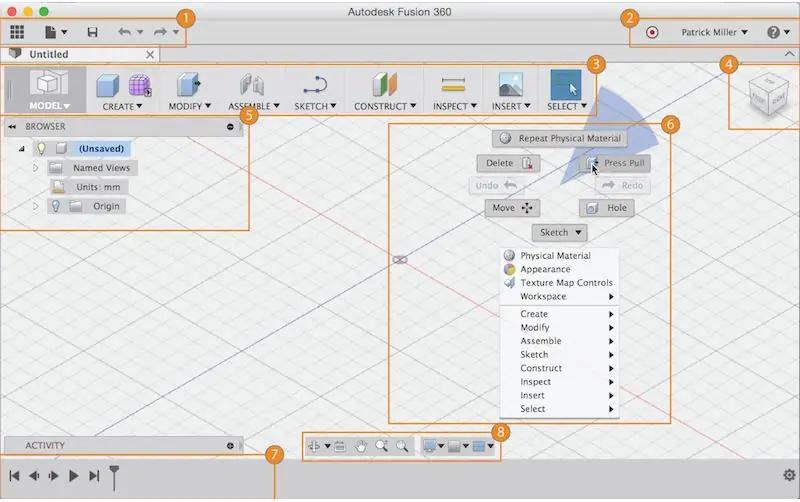
- অ্যাপ্লিকেশন বার: ডেটা প্যানেল অ্যাক্সেস করুন, ফাইল অপারেশন, সংরক্ষণ করুন, পূর্বাবস্থায় ফেরান এবং পুনরায় করুন।
- প্রোফাইল এবং সাহায্য: প্রোফাইলে, আপনি আপনার প্রোফাইল এবং অ্যাকাউন্ট সেটিংস নিয়ন্ত্রণ করতে পারেন, অথবা আপনার মেনু ব্যবহার করে আপনার শিক্ষা চালিয়ে যেতে পারেন অথবা সমস্যা সমাধানের জন্য সাহায্য পেতে পারেন।
- টুলবার: আপনি যে ওয়ার্কস্পেসে কাজ করতে চান এবং যে টুলটি আপনি ওয়ার্কস্পেসে ব্যবহার করতে চান সেটি সিলেক্ট করতে টুলবার ব্যবহার করুন।
- ভিউকিউব: আপনার ডিজাইনকে প্রদক্ষিণ করতে ভিউকিউব ব্যবহার করুন বা স্ট্যান্ডার্ড ভিউ পজিশন থেকে ডিজাইনটি দেখুন।
- ব্রাউজার: ব্রাউজার আপনার নকশায় বস্তুর তালিকা করে। বস্তুর পরিবর্তন এবং বস্তুর দৃশ্যমানতা নিয়ন্ত্রণ করতে ব্রাউজার ব্যবহার করুন।
- ক্যানভাস এবং মার্কিং মেনু: ক্যানভাসে বস্তু নির্বাচন করতে বাম ক্লিক করুন (যে স্থানটি আপনি আপনার মডেল তৈরি করেন)। মার্কিং মেনু অ্যাক্সেস করতে ডান ক্লিক করুন। মার্কিং মেনুতে চাকাতে ঘন ঘন ব্যবহৃত কমান্ড এবং ওভারফ্লো মেনুতে সমস্ত কমান্ড রয়েছে।
- টাইমলাইন: টাইমলাইন আপনার নকশায় সম্পাদিত অপারেশন তালিকাভুক্ত করে। পরিবর্তন করতে টাইমলাইনে অপারেশনগুলিতে ডান ক্লিক করুন। তাদের গণনা করা ক্রম পরিবর্তন করতে অপারেশনগুলি টেনে আনুন।
- ন্যাভিগেশন বার এবং ডিসপ্লে সেটিংস: নেভিগেশন বারে আপনার নকশা জুম, প্যান এবং কক্ষপথের জন্য ব্যবহৃত কমান্ড রয়েছে। ডিসপ্লে সেটিংস ইন্টারফেসের চেহারা এবং ক্যানভাসে ডিজাইনগুলি কীভাবে প্রদর্শিত হয় তা নিয়ন্ত্রণ করে।
ধাপ 4: ক্যানভাস নেভিগেশন
আপনার ডিজাইনের দৃষ্টিভঙ্গির হেরফের করার তিনটি উপায় রয়েছে:
- ন্যাভিগেশন বার
- ভিউকিউব
- একটি মাউসের চাকার বোতাম
ন্যাভিগেশন বার

নেভিগেশন বারটি ক্যানভাসের নীচে অবস্থিত। এটি নেভিগেশন কমান্ডগুলিতে অ্যাক্সেস সরবরাহ করে। ডান প্রান্তের মেনু ডিসপ্লে সেটিংস এবং লেআউট গ্রিড অপশন নিয়ন্ত্রণ করে।
একটি নেভিগেশন কমান্ড শুরু করতে, নেভিগেশন বারের একটি বোতামে ক্লিক করুন।
নেভিগেশন কমান্ড
- কক্ষপথ: কমান্ডগুলির একটি সেট যা বর্তমান দৃশ্যকে ঘোরায়।
- এখানে দেখুন: একটি নির্বাচিত প্লেন থেকে একটি মডেলের মুখ দেখা।
- প্যান: দৃশ্যকে পর্দার সমান্তরালে সরিয়ে দেয়।
- জুম: বর্তমান ভিউ এর বিবর্ধন বৃদ্ধি বা হ্রাস।
- ফিট: স্ক্রিনে পুরো মডেলের অবস্থান।
প্রদর্শন সেটিং
কমান্ডের সেট যা আপনাকে পছন্দসই ভিজ্যুয়াল স্টাইল, বস্তুর দৃশ্যমানতা বা ক্যামেরা সেটিংস নির্দিষ্ট করতে সক্ষম করে, উদাহরণস্বরূপ।
গ্রিড এবং স্ন্যাপ
কমান্ড যা আপনাকে ইনক্রিমেন্ট, গ্রিড সেটিংস, এবং লেআউট গ্রিড দেখাতে / লুকানোর অনুমতি দেয়।
ভিউপোর্ট
ভিউপোর্ট হল উইন্ডো যা আপনার নকশা প্রদর্শন করে। আপনি একবারে ক্যানভাসে চারটি ভিউপোর্ট দেখাতে পারেন। একাধিক ভিউপোর্ট প্রদর্শন করা আপনাকে একটি ভিউতে কাজ করতে এবং অন্যান্য ক্যামেরা অবস্থান থেকে পরিবর্তনগুলি দেখতে দেয়।
ভিউকিউব
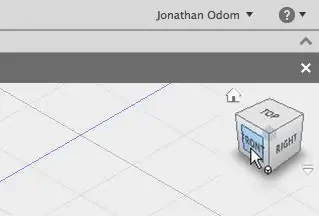
ক্যামেরা ঘুরানোর জন্য ভিউকিউব ব্যবহার করুন। একটি মুক্ত কক্ষপথ সঞ্চালনের জন্য ভিউকিউব টেনে আনুন। স্ট্যান্ডার্ড অরথোগ্রাফিক এবং আইসোমেট্রিক ভিউ অ্যাক্সেস করতে ঘনক্ষেত্রের মুখ এবং কোণে ক্লিক করুন।
মাউস: জুম ইন/আউট, ভিউ প্যান এবং ভিউকে প্রদক্ষিণ করতে মাউস শর্টকাট ব্যবহার করুন।
- জুম ইন বা জুম আউট করতে মাউসের মাঝের বোতামটি স্ক্রোল করুন।
- ভিউ প্যান করার জন্য মাউসের মাঝের বোতামটি ক্লিক করে ধরে রাখুন।
- শিফট কী + মধ্য মাউস বোতাম ভিউকে প্রদক্ষিণ করতে।
ট্র্যাকপ্যাড: আপনার যদি টাচপ্যাড বা অ্যাপল ম্যাজিক মাউস সহ ম্যাক থাকে তবে আপনি ভিউ নেভিগেট করতে মাল্টি-টাচ অঙ্গভঙ্গি ব্যবহার করতে পারেন।
ধাপ 5: ইমেজ -2-সারফেস স্ক্রিপ্ট
"স্ক্রিপ্ট" হল একটি বিট কোডের জন্য শর্টহ্যান্ড যা আপনি প্রোগ্রামটিতে প্লাগ করে একটি নতুন টুল দিতে পারেন যা সফটওয়্যার ডেভেলপার দ্বারা অন্তর্ভুক্ত করা হয়নি। এমন কয়েক ডজন স্ক্রিপ্ট রয়েছে যা আপনাকে কিছু চমত্কার জিনিস করতে দেয়।
সিএনসি মিলিংয়ের জন্য একটি 2 ডি বিটম্যাপ ইমেজকে 3 ডি সারফেসে অনুবাদ করার জন্য, আমরা হ্যান্স কেলনারের লেখা ইমেজ -2-সারফেস (আপডেট 03 /2018) স্ক্রিপ্ট ব্যবহার করতে যাচ্ছি।
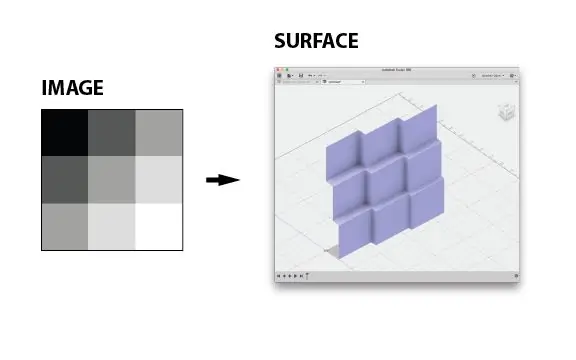
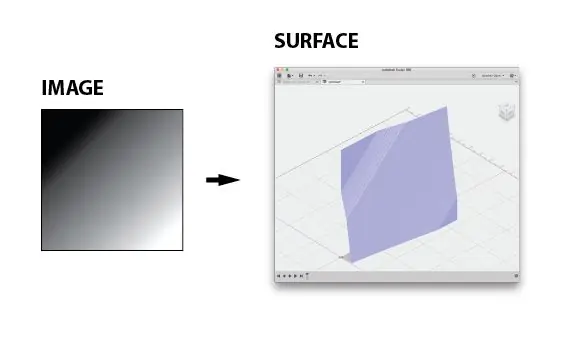
স্ক্রিপ্ট খুবই সহজ। এটি একটি জাল পৃষ্ঠের একটি বিন্দুর উচ্চতায় বিটম্যাপ চিত্রের মান (হালকা বা অন্ধকারের স্তর) অনুবাদ করে। একটি ছবির সাদা অংশ হবে সর্বোচ্চ বিন্দু এবং কালো অংশ হবে সর্বনিম্ন বিন্দু। এই স্ক্রিপ্টটি যে কোনও ছবির সাথে কাজ করবে, কিন্তু আমি গ্রেস্কেল ইমেজ ব্যবহার করা ভাল বলে মনে করি কারণ এটি 3D তে কেমন হবে তা অনুমান করা সহজ।
স্ক্রিপ্ট ইনস্টল করুন
প্রথমে, জিপ ফাইলটি সংযুক্ত বেলোটি ডাউনলোড করুন এবং এটি আপনার পছন্দের স্থানে আনজিপ করুন। আমি এটা ডাউনলোড ফোল্ডার, অথবা অন্য কোন ফোল্ডার যা নিয়মিতভাবে পরিষ্কার করা হয় তা ছাড়া অন্য কোথাও রাখার পরামর্শ দেব।
ফিউশনে স্ক্রিপ্ট লোড করতে, এই ধাপগুলি অনুসরণ করুন:
- ফিউশন 360 শুরু করুন এবং তারপর ADD-INS> স্ক্রিপ্ট এবং অ্যাড-ইন্স… মেনু আইটেম নির্বাচন করুন।
- স্ক্রিপ্ট এবং অ্যাড-ইন ডায়ালগ প্রদর্শিত হবে এবং আমার স্ক্রিপ্ট এবং নমুনা স্ক্রিপ্ট ফোল্ডার প্রদর্শন করবে।
- আমার স্ক্রিপ্ট ফোল্ডারগুলির মধ্যে একটি নির্বাচন করুন, তারপরে ডায়ালগের শীর্ষে + আইকনে ক্লিক করুন।
- আপনার অনুলিপি করা ফোল্ডারে Image2Surface.js ফাইলটি খুঁজুন, এটি নির্বাচন করুন এবং খুলুন ক্লিক করুন। স্ক্রিপ্টটি এখন ইনস্টল করা উচিত এবং চালানোর জন্য প্রস্তুত।
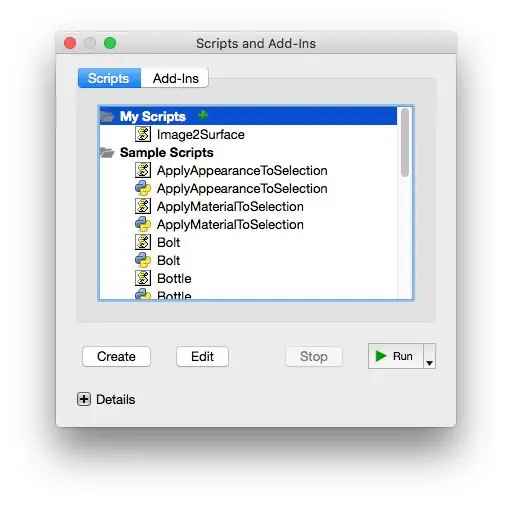
স্ক্রিপ্ট এবং অ্যাড-ইনস মেনু
ধাপ 6: ইমেজ 2 সারফেস স্ক্রিপ্ট ব্যবহার করুন
স্ক্রিপ্ট চালান
ফিউশন খোলার পরে, আমি শিরোনামহীন ফাইলটি নতুন নামে সংরক্ষণ করি।
আমার ফাইল সেভ করা, এবং ওয়ার্কস্পেসকে মডেলে সেট করে, আমি ADD-INS> স্ক্রিপ্ট এবং অ্যাড-ইন-এ যাই … আমি তালিকা থেকে Image2Surface নির্বাচন করি এবং রান-এ ক্লিক করি।
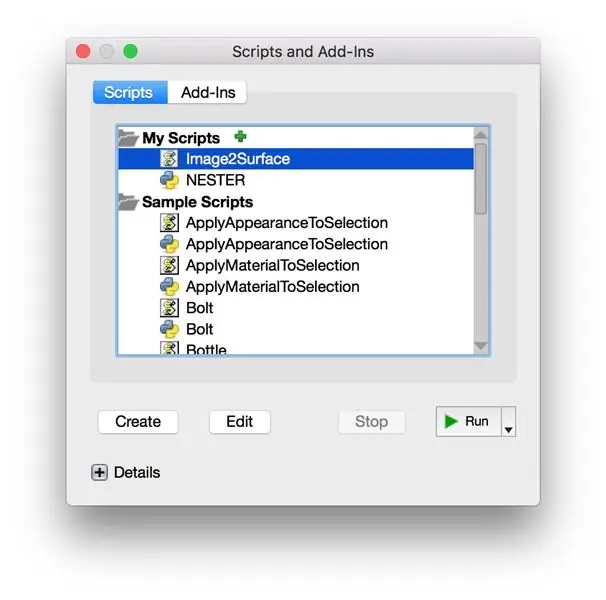
যদি

সান্তা ক্রুজ ক্যানিয়নস ফাইল: 288 X 288 PX
সেটিংস
যখন আপনি আপনার ছবি নির্বাচন করেছেন, ঠিক আছে ক্লিক করুন এবং আপনি Image2Surface স্ক্রিপ্ট ডায়ালগ পাবেন। এখানে সেটিংসের একটি ভাঙ্গন এবং তারা কি বোঝায়। অনেক টেকনিক্যাল জারগন আছে যা আমরা এখানে won'tুকতে পারব না, কিন্তু আমি দেখেছি যে এই ধরনের জিনিস সম্পর্কে শেখার শুরু করার জন্য একটি ভাল জায়গা হল সেটিংসের সাথে খেলা করা এবং কি হয় তা দেখুন। নীচের স্ক্রিনশটে দেখানো সেটিংস সেরা ফলাফল দেবে বলে মনে হচ্ছে।
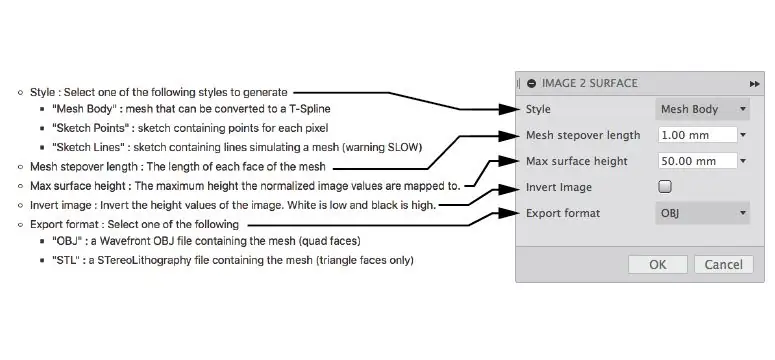
আপনি কি আপনার ইমেজ এটা উপর নির্ভর করে উল্টাতে চান হতে পারে। যখন আপনার সেটিংস ডায়াল করা হয়, ঠিক আছে ক্লিক করুন, এবং স্ক্রিপ্ট পৃষ্ঠ তৈরি করবে। গুরুত্বপূর্ণ: রপ্তানি ফরম্যাটটি অবশ্যই OBJ- এ সেট করতে হবে যাতে পৃষ্ঠটি পরে CNC কাজের জন্য ব্যবহারযোগ্য হয়।
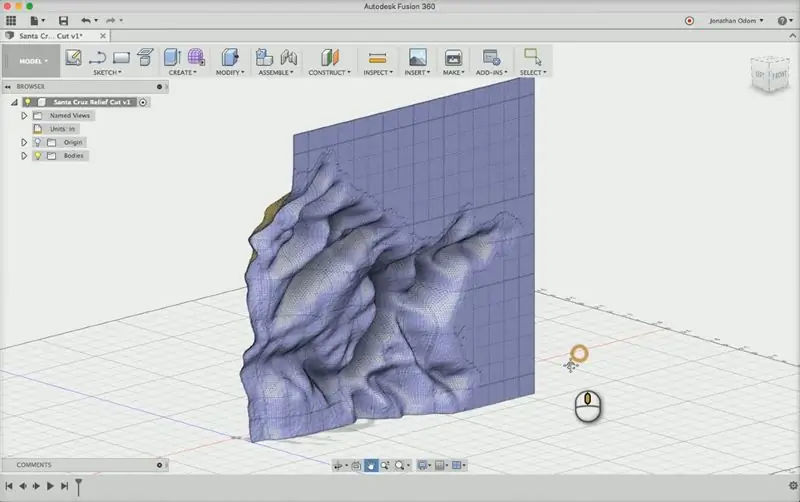
হ্যান্স কেলনারের ইমেজ -2-সারফেস স্ক্রিপ্ট দ্বারা তৈরি জাল
সমস্যা সমাধান
স্ক্রিপ্ট চালানোর চেষ্টা করলে কি ফিউশন জমে যায় বা ক্র্যাশ হয়? সম্ভাবনা আছে, আপনার ইমেজ খুব বড়। এটি 300 X 300 পিক্সেলের নিচে রাখুন এবং এটি কোনও সমস্যা হওয়া উচিত নয়। ছবিটি যত ছোট হবে তত দ্রুত প্রসেসিং হবে।
নন-ওয়ার্কিং স্ক্রিপ্ট
যদি স্ক্রিপ্টটি বর্ণিতভাবে আচরণ না করে, যদিও আপনি নির্দেশাবলী অনুসরণ করেন, আমি অটোডেস্ক নলেজ বেসে এই থ্রেডটি দেখার পরামর্শ দেব:
সাধারণত যখন কোন স্ক্রিপ্ট কাজ করছে না, এটি কারণ এটি সঠিকভাবে ইনস্টল করা হয়নি।
ধাপ 7: সারফেসকে টি-স্প্লাইন জ্যামিতিতে রূপান্তর করুন
স্ক্রিপ্ট যে পৃষ্ঠ তৈরি করে তা হল বহুভুজ জাল পৃষ্ঠ। এই ধরণের পৃষ্ঠটি প্রান্ত এবং বিন্দুগুলির দিক দিয়ে গঠিত। আপনি যদি জুম ইন করেন, আপনি দেখতে পাবেন যে কোন বাঁকা পৃষ্ঠ নেই।
এই ধরনের জ্যামিতি জি-কোড টুলপাথ তৈরিতে ব্যবহার করা যাবে না, তাই আমাদের এটিকে টি-স্প্লাইন জ্যামিতিতে রূপান্তর করতে হবে। একটি টি-স্প্লাইন হল এক ধরণের NURBS জ্যামিতি যা নিয়ন্ত্রণ বিন্দুগুলির সাথে কাজ করে যা একটি নমনীয় পৃষ্ঠকে প্রভাবিত করে।
আপনার সিএনসি টুল পাথ তৈরি করতে আপনার একটি টি-স্প্লাইন জ্যামিতির প্রয়োজন হবে, তাই মেনু থেকে তৈরি করুন> ফর্ম তৈরি করুন টুলটিতে ক্লিক করুন। এই সরঞ্জামটি আপনাকে SCULPT কর্মক্ষেত্রে নিয়ে যাবে।
পরবর্তী, ইউটিলিটি> রূপান্তর ক্লিক করুন এবং নির্বাচন ফিল্টারে মেষ বডি নির্বাচন করুন। এখন স্ক্রিপ্ট তৈরি করা জাল পৃষ্ঠে ক্লিক করুন এবং ঠিক আছে ক্লিক করুন। এখন সময় এসেছে ধৈর্য ধরার এবং প্রোগ্রামটিকে পৃষ্ঠকে টি-স্প্লাইন বডিতে রূপান্তরিত করার কাজ করতে দিন- এতে কয়েক মিনিট সময় লাগতে পারে।
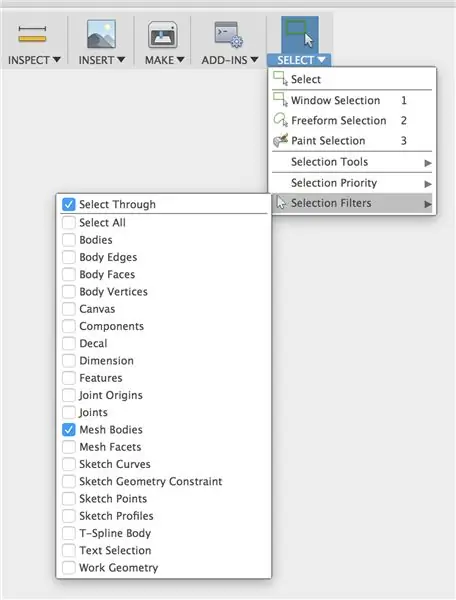
ফিনিশ ফর্মে ক্লিক করুন এবং ফিউশন মডেল কর্মক্ষেত্রে ফিরে যাবে।
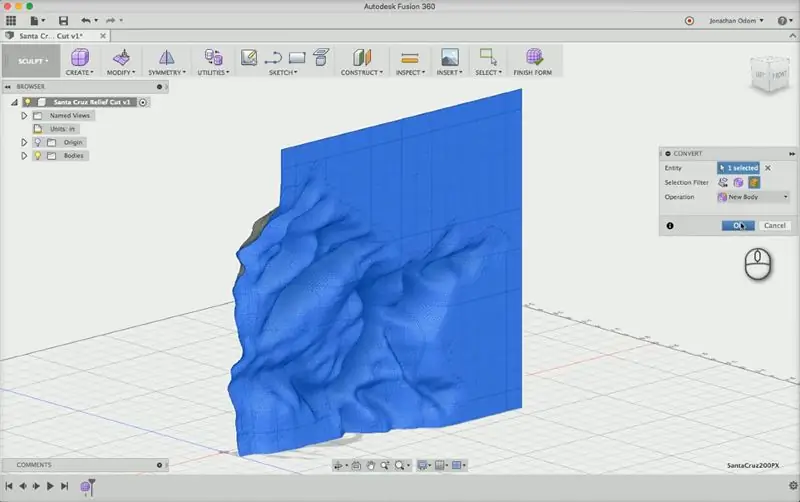
একটি ব্লকের মধ্যে সারফেস রাখুন
সিএনসিতে আপনি কী কাটতে চলেছেন তা আরও ভালভাবে দেখার জন্য, একটি কঠিন ফর্ম তৈরি করা একটি ভাল ধারণা। প্রথমে, স্ক্রিনের বাম দিকে ব্রাউজারে বডি ফোল্ডারে পৃষ্ঠটি নির্বাচন করুন। তারপরে স্ক্রিনের যে কোনও জায়গায় ডান ক্লিক করুন এবং মেনু থেকে সরান নির্বাচন করুন।
পাশ থেকে পৃষ্ঠের দিকে তাকিয়ে, এটি 90º ঘোরান যাতে পৃষ্ঠের শীর্ষটি মুখোমুখি হয়।
পৃষ্ঠের আকার পুরোপুরি মূল বিটম্যাপ চিত্রের উপর ভিত্তি করে, তাই এখন আপনি যে টুকরোটি কাটতে চান তার প্রকৃত আকারের সাথে মানানসই করার জন্য আপনাকে এটিকে স্কেল করতে হবে। এটি করার জন্য, নিশ্চিত করুন যে ব্রাউজারে বডি নির্বাচিত হয়েছে এবং মেনুতে MODIFY> স্কেলে যান। পয়েন্টে ক্লিক করুন এবং মডেল উৎপত্তি নির্বাচন করুন।
দ্রষ্টব্য: এটি দেখতে ব্রাউজারে অরিজিন চালু করতে হতে পারে।
উপরের দৃশ্য থেকে পৃষ্ঠের দিকে তাকিয়ে, স্কেল ফ্যাক্টরটি পরিবর্তন করুন যাতে পৃষ্ঠটি আপনি যে টুকরোটি কাটতে চান তার আকারের সাথে খাপ খায়। আমি একটি 3 "X 3" কাঠের টুকরো ব্যবহার করতে যাচ্ছি, তাই আমি একটি স্কেল ফ্যাক্টর খুঁজছি যা আমাকে একটি সারফেস দেবে যা 3 "X 3" এর চেয়ে সামান্য বড়। আমি দেখতে পাচ্ছি এটি লেআউট গ্রিডে কত বড়।
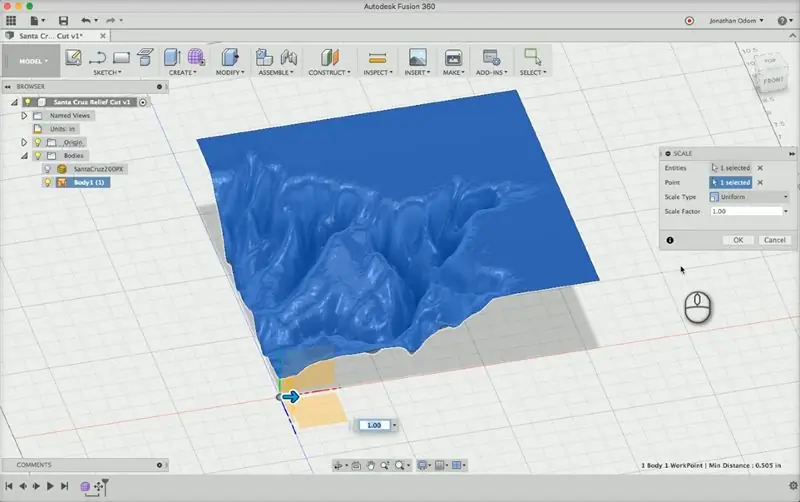
এখন যে পৃষ্ঠটি স্থান পেয়েছে, কাটার উপাদান উপস্থাপন করার জন্য একটি বাক্স তৈরি করুন। আমি একটি 3 "X 3" X.76 "বর্গ ব্যবহার করছি, তাই আমি CREATE> বক্সে যাই এবং মডেলটির উৎপত্তিকে আমার প্রারম্ভিক বিন্দুতে ক্লিক করি। বক্স কমান্ড একটি প্রস্থ, গভীরতা এবং একটি উচ্চতা জিজ্ঞাসা করে, যা আপনি একটি নম্বর লিখে ট্যাব টিপে প্রবেশ করতে পারেন।
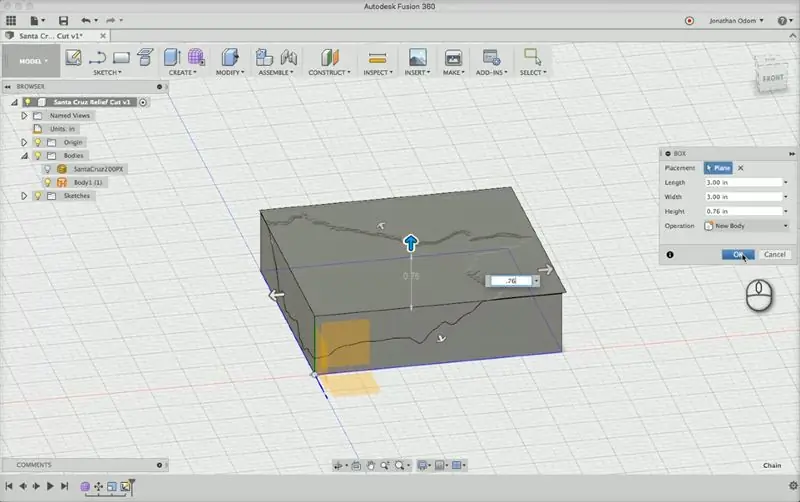
আমি দেখতে পাচ্ছি যে কাটা পৃষ্ঠটি আসলে কাটা উপাদান থেকে লম্বা, তাই আমাকে Y মাত্রায় পৃষ্ঠকে স্কেল করতে হবে না। আমি আবার স্কেল টুল ব্যবহার করি, এবং স্কেলের ধরন নন ইউনিফর্মে পরিবর্তন করি। এই বিকল্পটি আপনাকে স্বাধীনভাবে যেকোনো মাত্রায় স্কেল করতে দেবে। Y দূরত্বের জন্য, একটি সংখ্যা চয়ন করুন যা আপনাকে ব্লকের মধ্যে পৃষ্ঠের জন্য উপযুক্ত শ্বাস প্রশ্বাসের জায়গা দেয়।
পৃষ্ঠকে ব্লকের চূড়ার কাছাকাছি সরানোর জন্য, ডান - ক্লিক করুন> পৃষ্ঠটিকে Y দিকের দিকে সরান যাতে এটি ব্লকের উপরের অংশের ঠিক নিচে থাকে।
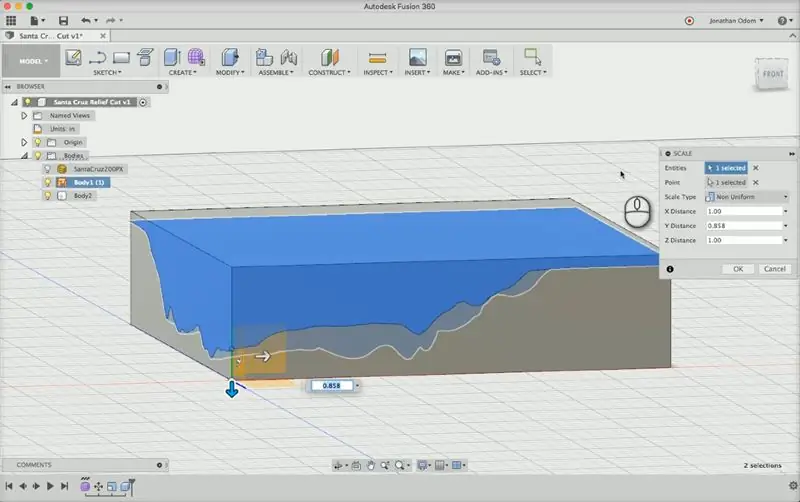
একটি কঠিন সারফেস তৈরি করুন
ব্লক এবং সারফেস উভয়ের জায়গায়, MODIFY> মুখ প্রতিস্থাপনে যান। ফিউশনের অন্যান্য সরঞ্জামগুলির মতো, এটি আপনাকে বলে যে এটি কী কাজ করতে হবে। প্রথমে, উৎস মুখটি নির্বাচন করুন, যা এই ক্ষেত্রে ব্লকের উপরের পৃষ্ঠ। তারপরে, টার্গেট ফেসের অধীনে নির্বাচন করুন ক্লিক করুন এবং মূল জাল থেকে আপনি রূপান্তরিত পৃষ্ঠটি নির্বাচন করুন। ঠিক আছে ক্লিক করুন, তারপর ব্রাউজারে মূল অংশটি বন্ধ করুন এবং আপনি সিএনসিতে তৈরি সমাপ্ত পৃষ্ঠটি দেখতে পাবেন।
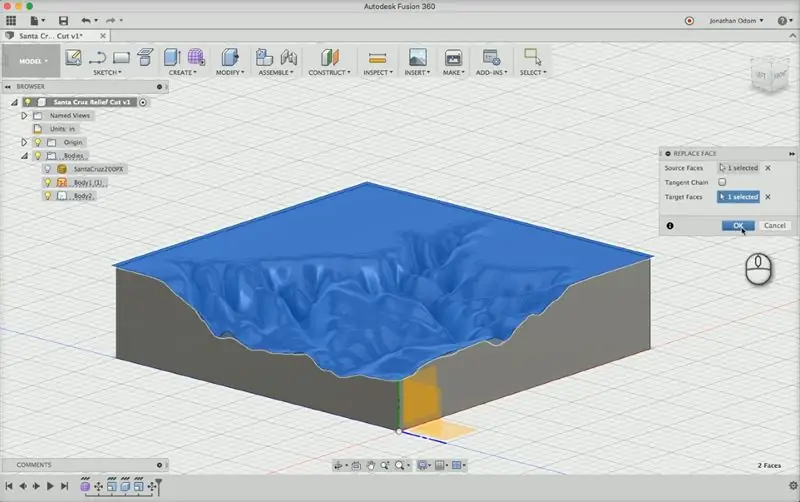
আপনি কি পেয়েছেন তা আমাদের দেখান
আপনি যদি এটি চেষ্টা করে থাকেন তবে দয়া করে আপনার ফলাফলগুলি এখানে পোস্ট করুন!
প্রস্তাবিত:
ভূমিকা - একটি জিপিএস ট্র্যাকিং সার্ভারে একটি রাস্পবেরি পাই চালু করুন: 12 টি ধাপ

ভূমিকা - একটি জিপিএস ট্র্যাকিং সার্ভারে একটি রাস্পবেরি পাই চালু করুন: এই গাইডে আমি আপনাকে দেখাব কিভাবে একটি রাস্পবেরি পাইতে ট্র্যাকার জিপিএস ট্র্যাকিং সফ্টওয়্যার ইনস্টল করতে হয় যা ইন্টারনেটে সামঞ্জস্যপূর্ণ ডিভাইস থেকে ডেটা গ্রহণ করবে, রিয়েল টাইমে একটি মানচিত্রে তাদের অবস্থান লগ ইন করবে ট্র্যাকিং, এবং প্লেব্যাক ট্র্যাকিং।
একটি দোয়েল রড ভাস্কর্যে একটি চিত্র রূপান্তর করুন: 7 টি ধাপ (ছবি সহ)

একটি দোয়েল রড ভাস্কর্যে একটি চিত্র রূপান্তর করুন: এই প্রকল্পে, আমি একটি গরম বায়ু বেলুনের একটি চিত্রকে একটি ডোয়েল রড ভাস্কর্যে রূপান্তর করেছি। চূড়ান্ত কাঠামো হল একটি ফটোতে সংরক্ষিত ডিজিটাল তথ্যের একটি ভৌত 3D বস্তুর রূপান্তর। আমি কিভাবে ভাস্কর্যটি কল্পনা করি তা কল্পনা করতে সাহায্য করি
Short 40 $: 6 ধাপে (ছবি সহ) শর্ট-থ্রো মডেলে একটি নিয়মিত ভিডিও প্রজেক্টর চালু করুন

Short 40 $ এর জন্য শর্ট-থ্রো মডেলে একটি নিয়মিত ভিডিও প্রজেক্টর চালু করুন: একজন ভিডিও শিল্পী হিসাবে, আমি সরাসরি মঞ্চ থেকে ভিডিও প্রজেকশন করতে পছন্দ করি। আমি এই পদ্ধতির প্রশংসা করি কারণ ভিডিও প্রজেক্টরগুলিকে গ্রিল-টপ বা অন্য ইনস্টলেশনের তুলনায় কম জটিল করার চেয়ে ইনস্টল করা সহজ এবং দ্রুত। ভালো ভাবে কর
একটি ভাঙ্গা ল্যাপটপ থেকে একটি PS/2 মাউসে একটি ট্র্যাকপ্যাড চালু করুন: 6 টি ধাপ

একটি ভাঙা ল্যাপটপ থেকে একটি PS/2 মাউসে একটি ট্র্যাকপ্যাড চালু করুন: একজন বন্ধু আমাকে একটি ভাঙা এইচপি প্যাভিলিয়ন ল্যাপটপ দিয়েছে। সামান্য কাজ দিয়ে, আপনি ট্র্যাকপ্যাডটি সরিয়ে একটি PS/2 বা 9-পিন সিরিয়াল পোর্টের সাথে সংযুক্ত করতে পারেন। আপনার পিসির সাথে সংযুক্ত হোন এবং একটি সাধারণ মাউস হিসাবে ব্যবহার করুন, অথবা আপনার জন্য একটি অনন্য ইন্টারফেসের জন্য একটি Arduino এ তারের
আপনার সার্ভো V1.00 হ্যাক করুন - একটি শক্তিশালী লিনিয়ার অ্যাকচুয়েটরে আপনার সার্ভো চালু করুন: 7 টি ধাপ

আপনার সার্ভো V1.00 হ্যাক করুন - একটি শক্তিশালী লিনিয়ার অ্যাকচুয়েটারে আপনার সার্ভো চালু করুন: যদি আপনার কাছে টুলস এবং সার্ভো থাকে তবে আপনি এটি কয়েক টাকার মধ্যে তৈরি করতে পারেন। অ্যাকচুয়েটর প্রায় 50 মিমি/মিনিট হারের সাথে প্রসারিত। এটি বরং ধীর কিন্তু খুব শক্তিশালী। পোস্টের শেষে আমার ভিডিওটি দেখুন যেখানে ছোট অ্যাকচুয়েটর
